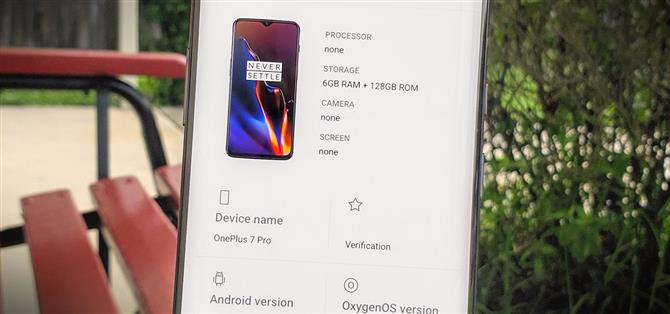Uygulamalar, yalnızca akıllı telefonunuzla ilgili bilgileri okuyarak sizin hakkınızda çok şey öğrenebilir. Sahip olduğunuz cihaz modelini, telefon numaranızı ve bazı durumlarda donanım MAC adreslerinizi kolayca takip edebilirler. Çoğu üçüncü taraf uygulaması, cihaz değerlerinizi yalnızca reklamcılık amacıyla izler, ancak bazıları kötü niyetle verilerinizi incelemeye çalışıyor olabilir.
Android, esneklik göz önünde bulundurularak oluşturulduğundan, kullanıcı olarak cihaz kimliği değerlerinizi meraklı gözlerden uzak tutma seçeneğine sahipsiniz. Kendi kişisel kullanımınız için biraz huzur arıyorsanız, Device ID Masker Lite Xposed modülü arkanızda. BytesReverser tarafından geliştirilen bu modül, cihaz bilgilerinizi her zaman güvende tutmanıza yardımcı olmak için sahtekarlık seçenekleriyle doludur.
Gereksinimler
- Kök erişim
- Magisk yüklendi
Adım 1: EdXposed’i (Xposed Framework) yükleyin
Bu cihaz kimliği sahtekarlık modülünün çalışması için, yalnızca Magisk ile köklenmeniz gerekmeyecek, aynı zamanda EdXposed’i de yüklemeniz gerekecek. Orijinal Xposed Framework eski olduğundan, EdXposed mirasını sürdürür ve platformu yeni Android sürümlerine getirir. EdXposed’ı kurmak ve çalıştırmak için, aşağıdaki bir sonraki bölümde cihazınıza iki Magisk modülü kuracaksınız.
Magisk Manager’ı açın, “Downloads” a gidin, ardından önce “Riru – Core” modülünü ve ardından “Riru – EdXposed” ı kurun. EdXposed’in iki sürümü olduğundan, yeni cihazların çoğu için SandHook ile gitmenizi tavsiye ederim. SandHook size sorun çıkarırsa, basitçe kaldırıp YAHFA sürümünü deneyin. EdXposed’ın nasıl kurulacağı hakkında daha fazla bilgi için aşağıdaki tam kılavuzu ziyaret edebilirsiniz.
- Daha Fazla Bilgi: Xposed’i Android 10 ve Altında Çalışan Neredeyse Herhangi Bir Telefona Yükleme


Adım 2: Device ID Masker Lite’ı kurun
Artık EdXposed durumunuz halledildiğine göre, EdXposed Manager uygulamasını ana ekrana açın, “İndir” bölümüne gidin ve ardından Cihaz Kimliği Masker Lite modülünü bulmak için hızlı bir arama yapın.


Modül girişine bir kez dokunun, ardından sizi “İndir” sayfasına götürür. En üstteki “Sürümler” sekmesine basın, ardından listelenen en yeni sürümün yanındaki “İndir ve Yükle” düğmesine basın. Hızlı kurulum işlemini bitirdikten sonra, bu bölümü tamamlamak için “Bitti” ye basabilirsiniz.



Kurulumu sonlandırmak için henüz etkinleştirilmediğini belirten bir bildirim görmelisiniz. “Etkinleştir ve Yeniden Başlat” a dokunmak modülü otomatik olarak etkinleştirecek ve cihazınızı yeniden başlatacaktır. Etkinleştirme seçeneğinin bulunduğu mesaj sizin için görünmezse, EdXposed Manager uygulamasındaki “Modüller” bölümüne gidin. Modülü etkinleştirmek için anahtarı çevirin, ardından manuel olarak yeniden başlatabilirsiniz.



3. Adım: Cihaz Kimliği Değerlerinizi Rastgele Belirleyin
Yeniden başlatmadan sonra yedekledikten sonra, yeni “Device ID Masker Lite” uygulamasını ilk kez açın ve şartlar ve koşullar mesajını onaylamak için “Evet” e basın. Bundan sonra, medya izni için bir açılır pencere görünecektir, bu nedenle devam etmeden önce bu izni kabul etmek için “İzin Ver” e basın. Artık cihaz kimliği değerlerinizi taklit etmek için ana ekranda olduğunuza göre, bazı şeylere bakmaya başlama zamanı.


“Toplu İşlem Seçenekleri” altında en üstte, “Tümü Rastgele” düğmesiyle her bir kimlik değerini rasgele seçmeyi seçebilirsiniz. Bunu yaptıktan sonra, seçiminizi onaylamak için “Tümünü Uygula” düğmesine basabilirsiniz. Bu, maksimum güvenlik için cihazınızdaki tüm kimlik değerlerini tamamen değiştirecektir. Cihaz bilgilerinizi izleyen bu üçüncü taraf uygulamaları, yine de bir çıkmaza yol açacağından, bu verilerle ne yapacağını bilemez.



Elbette, her bir cihaz kimliği değerini aldatmak, belirli uygulamalar ve hizmetlerle potansiyel olarak uyumluluk sorunlarına neden olabilir. Ayrıca listeyi kaydırabilir ve her şeyi birer birer değiştirebilirsiniz. Bu size değerler üzerinde daha ince ayarlı kontrol sağlar. Her giriş için “Rastgele” ye basın ve sizin için otomatik olarak rastgele bir değer oluşturacaktır. Bitirdiğinizde ayarları kaydetmek için “Tümünü Uygula” ya basın.



Artık cihaz kimliği değerleriniz rastgele hale getirildiğine göre, yaptığınız bu yeni değişiklikleri görmek için yeniden başlatmak isteyeceksiniz. Yeniden başlattıktan sonra, her şeyin doğru çalışıp çalışmadığını hızlı bir şekilde görmek için “Telefon Hakkında” bölümünüzü kontrol edebilirsiniz. Örneğin, telefon numaranızı yanıltmayı seçtiyseniz, burada gerçek numaranız yerine rastgele bir numara gösteriyorsa paniğe kapılmayın. Bu tamamen normal – hepsi kontrol ediliyor!

 Örneğimde görebileceğiniz gibi OnePlus 7 Pro modelini doğru bir şekilde tanımlayamıyor bile. Cihaz görüntüsü yanlış ve teknik özellikler de eksik. Çoğunlukla modülün ücretsiz sürümünü kullanan rastgele bir ASUS telefon olarak tanımlanıyor.
Örneğimde görebileceğiniz gibi OnePlus 7 Pro modelini doğru bir şekilde tanımlayamıyor bile. Cihaz görüntüsü yanlış ve teknik özellikler de eksik. Çoğunlukla modülün ücretsiz sürümünü kullanan rastgele bir ASUS telefon olarak tanımlanıyor.
4. Adım: Daha Fazla Özellik İçin Pro’ya Yükseltme (İsteğe Bağlı)
Orada durabilir ve sonuçlardan tamamen mutlu olabilirsiniz; ancak, işleri de bir adım öteye taşıyabilirsiniz. Device ID Masker’ı premium sürüme yükseltmek bence oldukça kullanışlı olan bazı ekstra özelliklerle buna değer. Bu listede seçilen tüm uygulamalar için cihaz verilerinizi taklit etmek için “Uygulamaları Seç” düğmesini kullanabilirsiniz.


 Sistemle ilgili olanlar dahil tüm uygulamalar varsayılan olarak seçilir. Karışıma sistem uygulamalarının dahil edilmesi iyi olacaktır, ancak gelecekte olası sorunlar ortaya çıkabilir. Tek yapabileceğiniz bir süre denemek ve cihazınızın nasıl tepki verdiğini görmek.
Sistemle ilgili olanlar dahil tüm uygulamalar varsayılan olarak seçilir. Karışıma sistem uygulamalarının dahil edilmesi iyi olacaktır, ancak gelecekte olası sorunlar ortaya çıkabilir. Tek yapabileceğiniz bir süre denemek ve cihazınızın nasıl tepki verdiğini görmek.
Bunun da ötesinde, ücretsiz sürümde değiştirilemeyen birkaç önemli cihaz kimliği değeri vardır. IMEI numaranızı, hem Wi-Fi hem de Bluetooth donanımı için MAC adreslerini ve hangi Android sürümünü çalıştırdığınızı değiştirebilirsiniz. Tüm bunları birleştirdiğinizde, rastgele değerler karmaşası olacağından, cihaz verileriniz üçüncü taraf uygulamalar için işe yaramaz hale gelir.
- Play Store Bağlantısı: Cihaz Kimliği Maskeli Kilit Açıcı (2.99 $)

Son Notlar
- Bu sahtekarlık modülünü kullanarak cihaz kimliği değerlerini rastgele hale getirirken, bunun aslında sistem verilerinizin üzerine yazmadığının farkında olmalısınız. EdXposed, Magisk’ten geçtiği için, bu aslında bu değişiklikleri sistemsiz bir şekilde yaptığı anlamına geliyor. Dolayısıyla, modülün kendisini kaldırdığınızda veya devre dışı bıraktığınızda, cihaz kimliği değerleriniz herhangi bir sorun olmadan normale dönecektir. Telaşa gerek yok!
- Değerleri seçip yeniden başlattıktan sonra değişmemiş gibi görünüyorsa, birkaç dakika beklemeniz gerekebilir. Değerleri kontrol etmek için hemen “Telefon Hakkında” bölümüne atlarsanız, tüm değerleri yanıltmak için yeterli zamanı olmamış olabilir. Değişikliklerin etkili olması için Device ID Masker uygulamasını tekrar açmanız ve kapatmanız da gerekebilir.
- Modülü kaldırmadan daha önce yapmış olabileceğiniz toplu ayarları yeniden başlatmak ve silmek istiyorsanız, “Tümünü Temizle” düğmesine basın. Şimdi eyleminizi onaylamak için “Tümünü Uygula” düğmesine basın. Bundan sonra yeniden başlatma, her şeyi tekrar stoğa getirmelidir, bu da istediğiniz değişiklikleri buradan yapabileceğiniz anlamına gelir.
Aylık Fatura Olmadan Bağlantınızı Güvende Tutun. Yeni Android How Shop’tan bir kerelik satın alma ile tüm cihazlarınız için ömür boyu VPN Unlimited aboneliği alın ve bölgesel kısıtlamalar olmadan Hulu veya Netflix izleyin.
Hemen Satın Alın (% 80 indirimli)>